En dual-boot-installation gör det möjligt för oss att köra olika operativsystem utan behov av ytterligare hårdvara, på en enda uppsättning hårdvara, vilket minskar den totala kostnaden. Vi har redan diskuterat hur man dubbelstart på en enda hårddisk , det är därför vi i den här guiden kommer att se hur du dubbelstartar på separata hårddiskar på ett mycket enkelt sätt.

Windows 10 flygplansläge
I den här guiden kommer vi att installera Windows och Ubuntu, men du kan utföra samma steg för alla två operativsystem.
Dual Boot på separata hårddiskar i Windows
Det finns olika anledningar till att dubbelstart på olika hårddiskar rekommenderas. Det ger extra utrymme för operativsystemen, minimala kluster på partitionstabellen och det finns inget behov av säkerhetskopiering av data för det installerade operativsystemet eftersom du inte kommer att ändra det. Därför kommer vi också att lära oss hur man dubbelstartar på separata hårddiskar.
Förutsättningar
Innan du ställer in dual boot i Windows är det nödvändigt att se till vissa saker som att ha tillräckligt med utrymme i båda enheterna (minst 50 GB rekommenderas), obegränsad internetdata för nedladdning av uppdateringar och ett Windows startbart medium, vanligtvis en CD eller USB-enheter (USB är att föredra).
Efter att ha markerat alla rutor som nämns i Förutsättningarna, följ stegen nedan för att göra dubbelstart från olika hårddiskar möjlig.
- Gör det startbara mediet från Windows ISO
- Gör det startbara mediet från Ubuntu ISO
- Installera operativsystemet
Låt oss prata om dem i detalj.
1] Gör det startbara mediet från Windows ISO
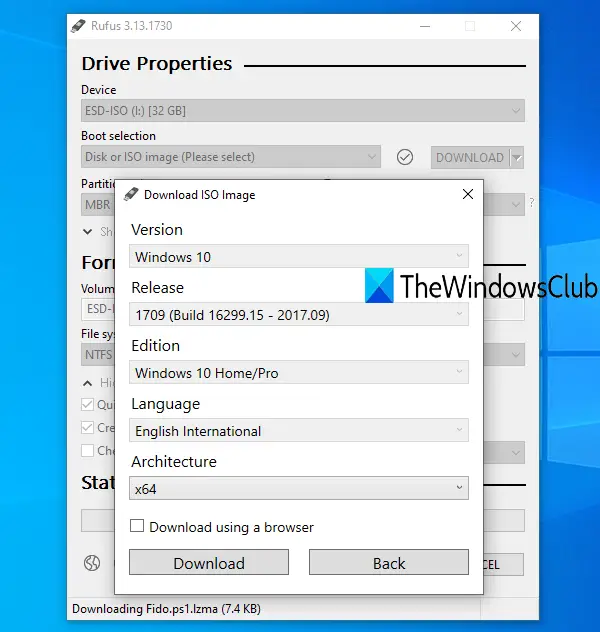
Vi bör ha en startbar enhet om vi vill göra dubbelstart. För några dagar sedan användes CD- eller DVD-enheter för startbara ändamål. Men nu för tiden används USB-enhet för att göra den startbar. Följ stegen som nämns nedan för att göra startbara media.
- Först och främst ladda ner ISO-filen från Microsofts webbplats ( microsoft.com ).
- Efter att ha laddat ner ISO-filerna från webbplatsen måste du flasha filen till USB-enheten.
- Först måste vi ladda ner och installera rufus.ie .
- Klicka på Välj knappen, navigera till din ISO-fil och lägg till den.
- Fyll i alla nödvändiga fält och klicka sedan på Start.
När du har skapat en startbar sticka för Windows, gå vidare till nästa steg.
Läsa: Hur man skapar och formaterar startbara USB-minnen med Rufus
2] Gör det startbara mediet från Ubuntu ISO
- Ladda ner ISO-filen från Ubuntus officiella ( ubuntu.com ).
- När du har laddat ner ISO-filerna ansluter du USB-enheten till den bärbara datorns USB-port.
- Använd Rufus för att skapa en startbar USB-enhet.
När vi har startbara pinnar för Windows och Ubuntu, låt oss lära oss hur man installerar dem på ditt system
3] Installera operativsystemet
Vi måste installera ett operativsystem på en dual boot-enhet i två olika scenarier. Det första scenariot är där vårt primära operativsystem är ubuntu, och det andra är när vårt primära operativsystem är Windows. Låt oss lära oss båda dessa scenarier i detalj.
Om datorns primära operativsystem är ubuntu.
byta kontor 2016 språk
Följ de föreskrivna stegen för att installera Windows operativsystem på vår andra hårddisk.
- Först av allt, sätt in Windows startbar USB-enhet i datorn och starta om.
- Nu gå in i startmenyn genom att trycka på F2, F12, DEL eller ESC-tangenten (olika tillverkare har en annan tangent att gå in i startmenyn).
- Välj här en USB-enhet från de listade enheterna och tryck på enter-knappen.
- Välj den andra hårddisken som du vill installera Windows-operativsystemet på och klicka sedan på nästa.
- Följ instruktionerna på skärmen och vänta tills installationen är klar.
När installationen är klar kommer din dator att starta om automatiskt. Slutligen kommer bootloader-menyn upp som låter dig välja vilket operativsystem du vill starta.
Om datorns primära operativsystem är Windows.
Om det första operativsystemet i systemet är Windows och vill installera Ubuntu på den andra hårddisken, följ de föreskrivna stegen:
- Installera Ubuntu USB-startbar sticka.
- Starta i BIOS.
- Välj en USB-enhet från de listade enheterna och tryck på Enter-knappen.
- Välj här Ubuntu och välj ditt språk och andra inställningar och fortsätt tills du ser följande skärm.
- Välj radioknappen Radera disk och installera Ubuntu och klicka på Installera nu.
- Nu bör vi välja den andra hårddisken som du vill installera Ubuntu på.
- En varningsprompt kommer att visas som meddelar dig om de partitioner som kommer att formateras, klicka på Fortsätt.
- Slutligen, ställ in tidszon och inloggningsinformation för att slutföra installationsprocessen.
När installationsprocessen är klar, kommer GRUB bootloader-menyn att visas på skärmen där du kan välja operativsystem enligt ditt val.
gul triangel med utropsteckenbatteri
På så sätt kan du ha flera operativsystem på två olika enheter.
Kan du dubbelstarta på olika hårddiskar?
Ja, det är möjligt att dubbelstarta på olika hårddiskar. Allt du behöver göra är att installera olika operativsystem på olika enheter och när systemet startar upp kommer du att bli tillfrågad vilket operativsystem du vill starta från.
Är det bättre att dubbelstarta från olika enheter?
Att ha dual boot är fördelaktigt, särskilt om du är någon som hanterar enorma filer. Det säkerställer också minimala kluster på partitionstabellen och förbättrar systemets övergripande prestanda.
Läsa: Risker eller nackdelar med Dual Booting Operativsystem .















